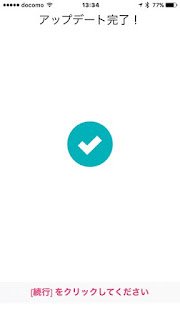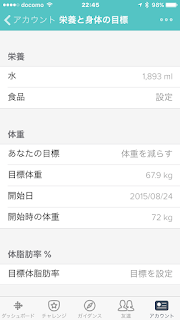Fitbit Alta HRが届いたので、早速開封とセットアップと各種設定をおこないました。
そして、さらに今使っているFitbit Charge HRと比較、そしてその詳細をとりまとめてみました。
Fitbit Alta HRは4月24日から手に入れる事が可能でしたが、定価で購入するのもちょっと抵抗があったので、予約せずに少し待つことに。
すると暫くしてから、1割ほど安くなったので購入しようと思ったところ、希望の色のバンドの商品が在庫無しと言う状況になっいて購入出来なかったのですが、その後毎日在庫を確認しながら、とうとう手に入れる事が出来ました。
パッケージ
表
裏
ケースを開けたところ
しかし立派な箱ですねiphoneを思い浮かべます
内容物
上から本体・取説・右下の袋に入っているのが充電器
充電器
クリップ式で確実に充電出来ます。
Fitbit Alta HRの本体
バンドを外した様子
裏のベルトの継ぎ目にある金属レバーを引いて上に上げると簡単にベルトを外す事が出来ます。装着は逆に本体の上から下に押し下げると簡単に装着が出来ます。
表
裏
心拍数の計測のセンサーと充電の端子が付いています。
充電方法
USBの端子を電源に差して、本体側はクリップの端子と本体の端子をあわせて挟むと充電出来ます。
クリップ式ですから、本体を多少移動させても端子が外れる事はありません。
セットアップのマニュアルは付属しておりません。
注意事項の説明書の表紙にfitbit.com/setupのアドレスが記載されており、そのアドレスに来るように指示されているように思います。
そこで、パソコンで上記アドレスに入ると「スマートフォン」を持っていないのですか?って言われてしまいました。(^^;
次に、スマートフォンで上記アドレスに入るとアプリをダウンロードするように指示されます。
結局はそのアドレスはソフトをダウンロードするように促すだけでした。
私の場合は、既にCharge HRを持っているので、アプリをダウンロードする必要はありませんでした。
初めてお使いの方は、アプリをダウンロードしてください。
ダウンロードが完了したら、以下の手順に従ってセットアップを行ってください。
最初にFitbitのアプリを起動してから次の手順に進んで下さい。
これでセットアップは終了となります。
自分の使い方に応じてFitbitのアプリの設定をします。
操作方法
本体をダブルタップしたり、Fitbit Alta HRの本体を自分の方に傾ける事で画面を呼び出すことが出来ます。
単に時計を見るだけの場合は、Fitbit Alta HRを付けている手首を自分に向ける事で時計(初期設定)を表示させる事が出来ます。
また、画面が表示されている状態でタップすると、歩数や心拍数・消費カロリーなど表示のカスタマイズで設定されているものが順番に表示されるようになっていますので、自分が見たい情報を設定して下さい。
表示内容
設定で表示をカスタマイズすることで、時計・歩数・心拍数・安静時心拍数・距離・カロリー・アクティブな時間・バッテリーを表示させることが出来ます。
アプリの内容
目標を設定することが出来ます
設定は、アプリの詳細を確認して選択することで可能となりますので、それぞれのアプリの内容により深く進んで設定して下さい。
アクティビティ(歩数・距離・消費カロリー・アクティブな時間・登った階数など)
自分に合った値に変更して下さい。
運動
週当たり何日運動するのか目標を立てたり
ウォーキングは何分活動したらウォーキングとみなすのかなど、詳細が設定出来ます。
栄養と身体
水や食料の摂取目標を立てたり、体重の目標設定ができたりします。
睡眠
睡眠時間の設定や就寝時間の通知を設定することができます。
設定
運動管理
心拍数ゾーン
自分に合った最大心拍数などの設定が出来ます。
詳細設定
タイムゾーンや週の始まり、睡眠感度や歩幅の設定をすることが出来ます。
解説
使用時間は発表数値で見ると7日間となっているので、この7日は結構大きと思います。
使用するに連れて使用時間が短くなる傾向もあるので、やはり最初から長い時間使えると長く使えますね。
睡眠のアプリ機能は、非常にアップしています。
今までのアプリであれば、睡眠状態を寝返りをしている状態か、睡眠の状態かの2つの状態しか表示されていませんが、今回からはレム睡眠・浅い眠り・深い眠りと3つ状態が表示されるよになり、画面の表示方法もより視覚的に解るようになっています。
これはどんだけ眠れているかを確認するのに非常に参考になりますね。
初期の睡眠確認画面
詳細のレム睡眠画面
詳細の浅い睡眠画面
詳細の深い睡眠画面
充電方式は、Charge HRの場合は端子の溝にはめ込むタイプだったので、少し動かすと直ぐに外れてしまったのですが、Alta HRはクリップ方式になったので多少移動させても充電器が外れる事はないので、充電したつもりが外れていたので充電出来なかったと言う事は無くなりますね。
ベルトは、交換方式になったので長年使っていると劣化したり切れたりする時に、また雰囲気を変えたい時に簡単にバンドを交換することが出来るので利便性はアップしました。
また、Charge HRと比較すると幅が狭いので付けている負担も少しは軽減されますね。
本体の厚みは、Alta HRの方が若干厚みがあります。
パット見はAlta HRの本体のサイド部分が加工されているので、薄く見えるか同じぐらいに見えるのですが実際にはAlta HRの方が厚みがあります。
ただ、この厚みは思っていたより気にはなりません。
電池残量表示は、Charge HRの場合はアプリで確認するか、充電時にサイドボタンを押さないと残量の確認はできませんでしたが、Alta HRの場合は本体の画面で残量を表示させることが可能となりましたので、アプリで電池残量を見るよりも残量の把握が容易になりました。
これで充電のタイミングが把握しやすくなりますね。
非常に残念なことは
通知の振動が弱くて気づかない場合も出てきました。
Charge HRの場合は、何をしていてもほとんど振動を感知することが出来たので全く問題はありませんでしたが、Alta HRについては非常に大人しくしている時にしか通知を感知しない結果となってしまいました。
まあ、Alta HRはLineの通知自体を受け取ることが出来ないので、全ての通知が受けれない時点で少しは不満なのですが、どうにかしてこのバイブが大きく出来ないのか、それだけが不満材料です。
私の場合、通知が必要な時はアップルウォッチを付けて行きましょう(^^;
結局買って幸せになれるのか?
と言うことですが、ほぼ幸せになりますね。
ほぼと言う理由は、通知の振動が弱いという点とLine通知が無いと言う結果です。
Line通知は購入前から理解出来ていたので諦めていたのですが、振動が弱いと言うのは実感してみないと解らないから残念です。
その他、心拍計や睡眠状態の把握や使用時間の延長・ベルト交換可能などは大満足ですから、次作を期待しておきましょう。
私の場合は、Charge HRを使っていましたので、その点を考えると機能アップには満足しています。
その後の利用にて
使用時間は7日間となっていましたが、実際に使ってみた所、私の場合は7日間は確実に利用出来ました。
そして、まだメモリが少しありましたので、ギリギリまで使えば8日間は使えた様子です。
以前は個体差かもしれませんが3日ほどしか使えませんでしたから非常にありがたいですね。
バイブ(振動)については、やはり小さいですね。
でも、朝起きる分については感じる事が出来るので大丈夫ですが、やはり着信は微妙です。
関連情報
そして、さらに今使っているFitbit Charge HRと比較、そしてその詳細をとりまとめてみました。
Fitbit Alta HRは4月24日から手に入れる事が可能でしたが、定価で購入するのもちょっと抵抗があったので、予約せずに少し待つことに。
すると暫くしてから、1割ほど安くなったので購入しようと思ったところ、希望の色のバンドの商品が在庫無しと言う状況になっいて購入出来なかったのですが、その後毎日在庫を確認しながら、とうとう手に入れる事が出来ました。
早速開封から
パッケージ
表
裏
ケースを開けたところ
しかし立派な箱ですねiphoneを思い浮かべます
内容物
上から本体・取説・右下の袋に入っているのが充電器
充電器
クリップ式で確実に充電出来ます。
Fitbit Alta HRの本体
バンドを外した様子
裏のベルトの継ぎ目にある金属レバーを引いて上に上げると簡単にベルトを外す事が出来ます。装着は逆に本体の上から下に押し下げると簡単に装着が出来ます。
表
裏
心拍数の計測のセンサーと充電の端子が付いています。
充電方法
USBの端子を電源に差して、本体側はクリップの端子と本体の端子をあわせて挟むと充電出来ます。
クリップ式ですから、本体を多少移動させても端子が外れる事はありません。
セットアップの方法
セットアップのマニュアルは付属しておりません。
注意事項の説明書の表紙にfitbit.com/setupのアドレスが記載されており、そのアドレスに来るように指示されているように思います。
そこで、パソコンで上記アドレスに入ると「スマートフォン」を持っていないのですか?って言われてしまいました。(^^;
次に、スマートフォンで上記アドレスに入るとアプリをダウンロードするように指示されます。
結局はそのアドレスはソフトをダウンロードするように促すだけでした。
私の場合は、既にCharge HRを持っているので、アプリをダウンロードする必要はありませんでした。
初めてお使いの方は、アプリをダウンロードしてください。
ダウンロードが完了したら、以下の手順に従ってセットアップを行ってください。
最初にFitbitのアプリを起動してから次の手順に進んで下さい。
- Fitbit アプリのダッシュボードから、[アカウント] アイコン (
) をタップまたはクリックします。
- [デバイスの設定] をタップします。
- 使用する Fitbit デバイスを選択し、画面に表示される手順に従って作業を続行します。
- Alta HRをタップ
- Fitbit Alta HRを設定をタップ
- 利用規定とポリシーで同意しますをタップ
- Alta HRについて・・・次へ
- 充電します。
- Firbit Alta HRのディスプレイ上に表示されている番号を入力します。4桁 認識すると次の画面に展開します。
スマホとFitbt Alta HRが接続されるとスクリーンに4桁の番号が表示されますのでそれをスマホのアプリに入力します。 - 最新バージョンに早速アップデートしましょう・・・Alta HRの更新をタップ
最新版のアプリにアップデートが必要なようです。 - 暫くお待ちください。でアップデート開始します。アップデートは最大10分と表示
- アップデート完了・・・続行をクリック
- さあ、楽しみましょう・・・次へ
これ以降はほぼ使い方の説明となります。
- 軽くタップします・・・次へ
- クイックビュー(手首を自分に向けるとディスプレイをオンに出来ます)・・・次へ
- Fitbit 基本操作・・・次へ
- スリープとアラーム・・・次へ
- 接続を継続します・・・次へ
- 着用方法の説明・・・次へ
- 着用とお手入れのヒント・・・次へ
- トラッカーをどちらの手首に着用しますかと出ますので、使う方をタップしてください。・・・次へ
- 時計の文字盤を選択します・・・次へ
- ヒント(ベルトの交換方法の説明)・・・次へ
- 準備完了・・・完了
その後、スマホ(iphone)への「ペアリングを求めています」と表示されるので・・・ペアリングを選択すると自動的にスマホ(iphone)のBluetoothに接続されます。
これでセットアップは終了となります。
スマホのアプリ設定
自分の使い方に応じてFitbitのアプリの設定をします。
- 利き手とFitbit Alta HRを左右のどちらに付けるかを設定します。
- 時計の文字盤をカスタマイズできます。
- サイレントアラームの設定が出来ます(目覚まし機能)曜日や毎日指定可能。
- 通知機能(着信・テキストメッセージ・カレンダーのイベント)
- 運動促進機能(じっとしていると通知が来ます)
- 表示のカスタマイズ(本体の画面に表示させる情報を選べます)
- クイックビュー(手首を上げると時計を表示させるか、させないかを選択出来ます)
操作方法
本体をダブルタップしたり、Fitbit Alta HRの本体を自分の方に傾ける事で画面を呼び出すことが出来ます。
単に時計を見るだけの場合は、Fitbit Alta HRを付けている手首を自分に向ける事で時計(初期設定)を表示させる事が出来ます。
また、画面が表示されている状態でタップすると、歩数や心拍数・消費カロリーなど表示のカスタマイズで設定されているものが順番に表示されるようになっていますので、自分が見たい情報を設定して下さい。
表示内容
設定で表示をカスタマイズすることで、時計・歩数・心拍数・安静時心拍数・距離・カロリー・アクティブな時間・バッテリーを表示させることが出来ます。
アプリの内容
目標を設定することが出来ます
設定は、アプリの詳細を確認して選択することで可能となりますので、それぞれのアプリの内容により深く進んで設定して下さい。
アクティビティ(歩数・距離・消費カロリー・アクティブな時間・登った階数など)
自分に合った値に変更して下さい。
運動
週当たり何日運動するのか目標を立てたり
ウォーキングは何分活動したらウォーキングとみなすのかなど、詳細が設定出来ます。
栄養と身体
水や食料の摂取目標を立てたり、体重の目標設定ができたりします。
睡眠
睡眠時間の設定や就寝時間の通知を設定することができます。
設定
運動管理
心拍数ゾーン
自分に合った最大心拍数などの設定が出来ます。
詳細設定
タイムゾーンや週の始まり、睡眠感度や歩幅の設定をすることが出来ます。
Charge HRとの比較
| Alta HR | Charge HR | |
| 使用時間 | 7日間 | 5日間 |
| 画面操作 | 画面をタップ | ボタンか画面をタップ |
| 睡眠の質 | 目覚め・レム・浅い・深いを確認可能 | 目覚め・寝返り・睡眠状態のみ |
| 充電方式 | クリップ式 | 差し込み式 |
| ベルト | 交換可能で幅が狭い | 交換不可で幅が広い |
| 電池残量表示 | 常時画面で確認可能 | 充電時のみ画面で可能 |
| 通知振動 | 弱い | 丁度良い |
| 本体の厚み | Charge HRより少し厚い | ------------ |
解説
使用時間は発表数値で見ると7日間となっているので、この7日は結構大きと思います。
使用するに連れて使用時間が短くなる傾向もあるので、やはり最初から長い時間使えると長く使えますね。
睡眠のアプリ機能は、非常にアップしています。
今までのアプリであれば、睡眠状態を寝返りをしている状態か、睡眠の状態かの2つの状態しか表示されていませんが、今回からはレム睡眠・浅い眠り・深い眠りと3つ状態が表示されるよになり、画面の表示方法もより視覚的に解るようになっています。
これはどんだけ眠れているかを確認するのに非常に参考になりますね。
初期の睡眠確認画面
詳細のレム睡眠画面
詳細の浅い睡眠画面
詳細の深い睡眠画面
充電方式は、Charge HRの場合は端子の溝にはめ込むタイプだったので、少し動かすと直ぐに外れてしまったのですが、Alta HRはクリップ方式になったので多少移動させても充電器が外れる事はないので、充電したつもりが外れていたので充電出来なかったと言う事は無くなりますね。
ベルトは、交換方式になったので長年使っていると劣化したり切れたりする時に、また雰囲気を変えたい時に簡単にバンドを交換することが出来るので利便性はアップしました。
また、Charge HRと比較すると幅が狭いので付けている負担も少しは軽減されますね。
本体の厚みは、Alta HRの方が若干厚みがあります。
パット見はAlta HRの本体のサイド部分が加工されているので、薄く見えるか同じぐらいに見えるのですが実際にはAlta HRの方が厚みがあります。
ただ、この厚みは思っていたより気にはなりません。
電池残量表示は、Charge HRの場合はアプリで確認するか、充電時にサイドボタンを押さないと残量の確認はできませんでしたが、Alta HRの場合は本体の画面で残量を表示させることが可能となりましたので、アプリで電池残量を見るよりも残量の把握が容易になりました。
これで充電のタイミングが把握しやすくなりますね。
非常に残念なことは
通知の振動が弱くて気づかない場合も出てきました。
Charge HRの場合は、何をしていてもほとんど振動を感知することが出来たので全く問題はありませんでしたが、Alta HRについては非常に大人しくしている時にしか通知を感知しない結果となってしまいました。
まあ、Alta HRはLineの通知自体を受け取ることが出来ないので、全ての通知が受けれない時点で少しは不満なのですが、どうにかしてこのバイブが大きく出来ないのか、それだけが不満材料です。
私の場合、通知が必要な時はアップルウォッチを付けて行きましょう(^^;
まとめ
結局買って幸せになれるのか?
と言うことですが、ほぼ幸せになりますね。
ほぼと言う理由は、通知の振動が弱いという点とLine通知が無いと言う結果です。
Line通知は購入前から理解出来ていたので諦めていたのですが、振動が弱いと言うのは実感してみないと解らないから残念です。
その他、心拍計や睡眠状態の把握や使用時間の延長・ベルト交換可能などは大満足ですから、次作を期待しておきましょう。
私の場合は、Charge HRを使っていましたので、その点を考えると機能アップには満足しています。
その後の利用にて
使用時間は7日間となっていましたが、実際に使ってみた所、私の場合は7日間は確実に利用出来ました。
そして、まだメモリが少しありましたので、ギリギリまで使えば8日間は使えた様子です。
以前は個体差かもしれませんが3日ほどしか使えませんでしたから非常にありがたいですね。
バイブ(振動)については、やはり小さいですね。
でも、朝起きる分については感じる事が出来るので大丈夫ですが、やはり着信は微妙です。
関連情報
【日本正規代理店品】Fitbit(フィットビット)心拍計+フィットネスリストバンド Alta HR Large Fucshia FB408SPML-CJK
posted with amazlet at 17.04.20
Fitbit (2017-04-24)
売り上げランキング: 17,204
売り上げランキング: 17,204
【日本正規代理店品】Fitbit(フィットビット)心拍計+フィットネスリストバンド Alta HR Large Coral FB408SCRL-CJK
posted with amazlet at 17.05.15
Fitbit (2017-04-24)
売り上げランキング: 16,563
売り上げランキング: 16,563
【日本正規代理店品】Fitbit(フィットビット)心拍計+フィットネスリストバンド Alta HR Large Black FB408SBKL-CJK
posted with amazlet at 17.05.15
Fitbit (2017-04-24)
売り上げランキング: 410
売り上げランキング: 410
【日本正規代理店品】Fitbit(フィットビット)心拍計+フィットネスリストバンド Alta HR Large BlueGray FB408SGYL-CJK
posted with amazlet at 17.05.15
Fitbit (2017-04-24)
売り上げランキング: 3,572
売り上げランキング: 3,572